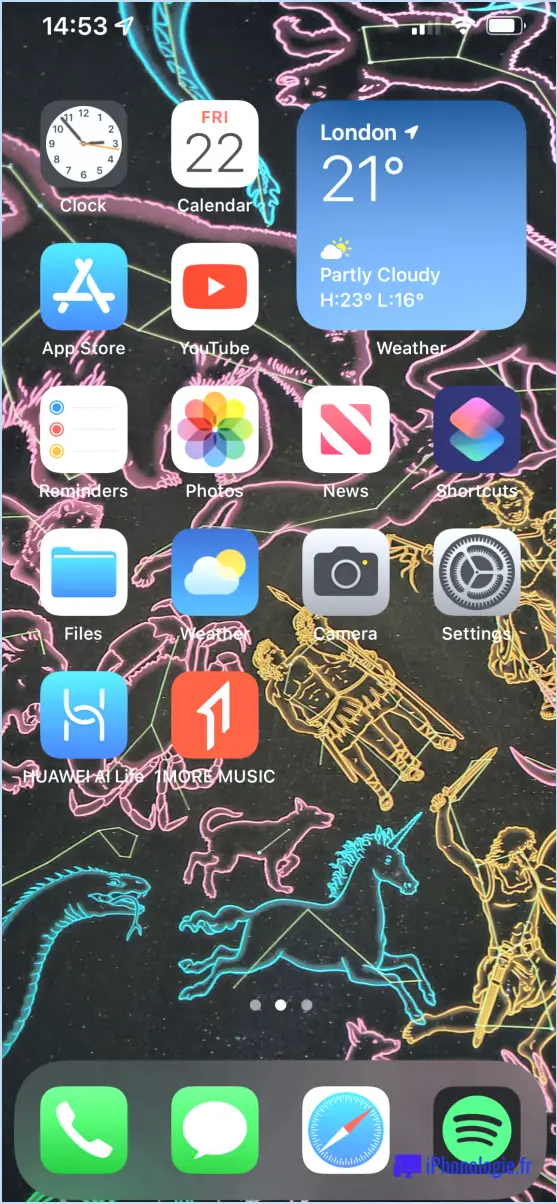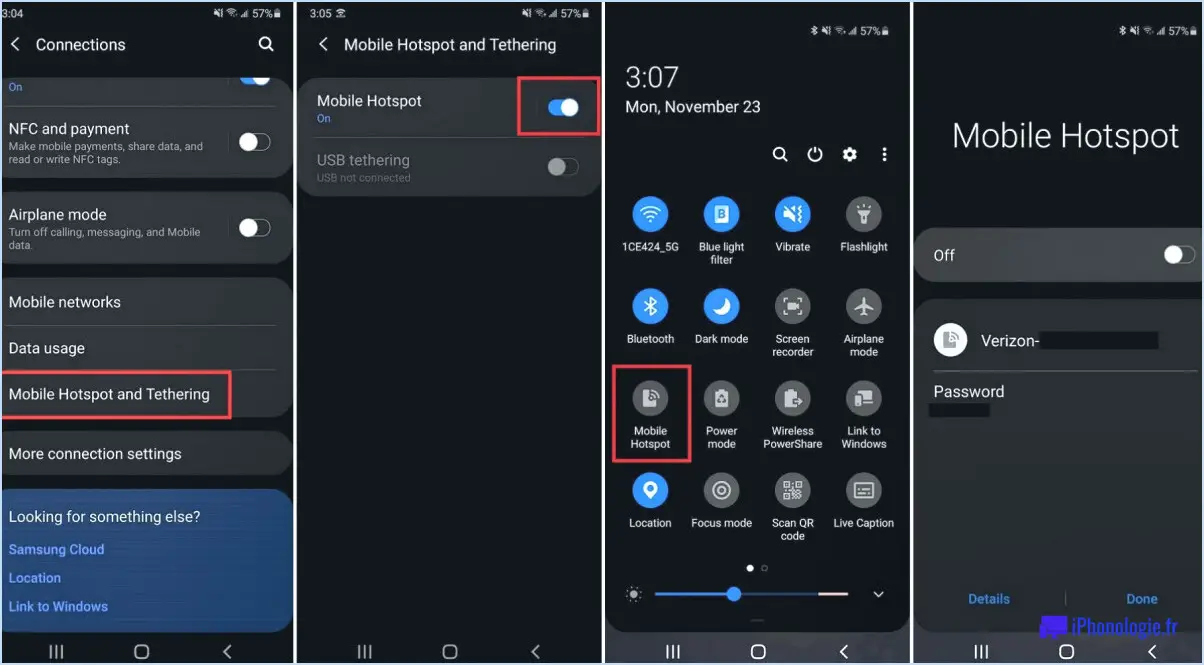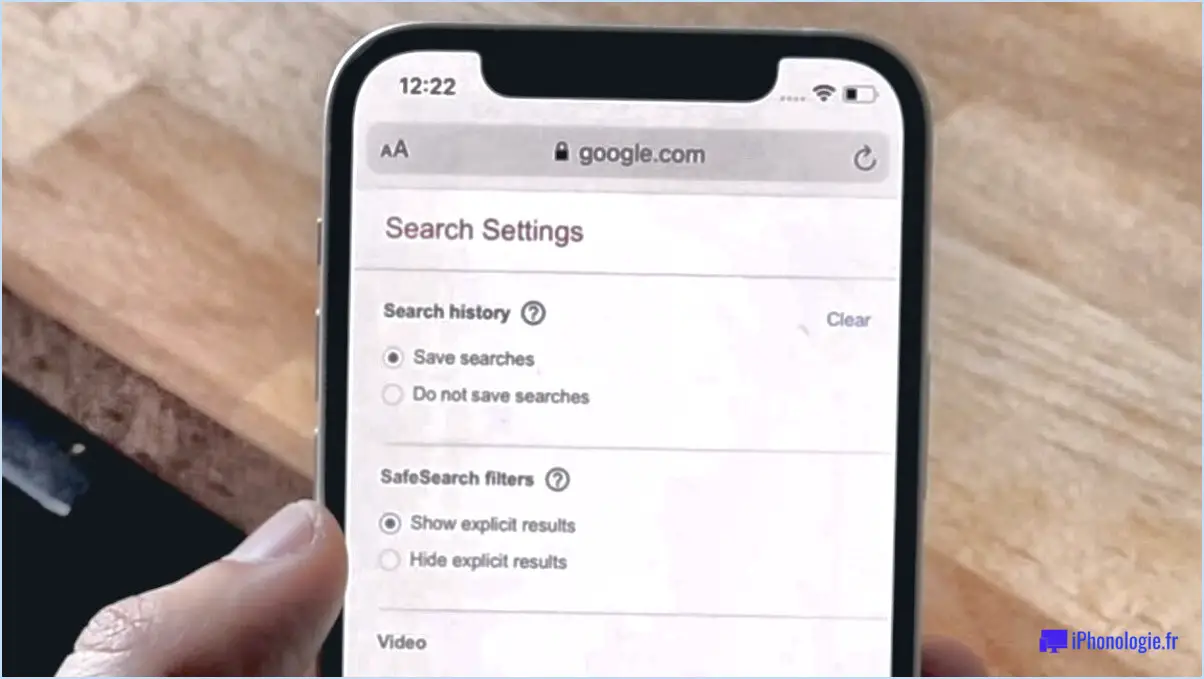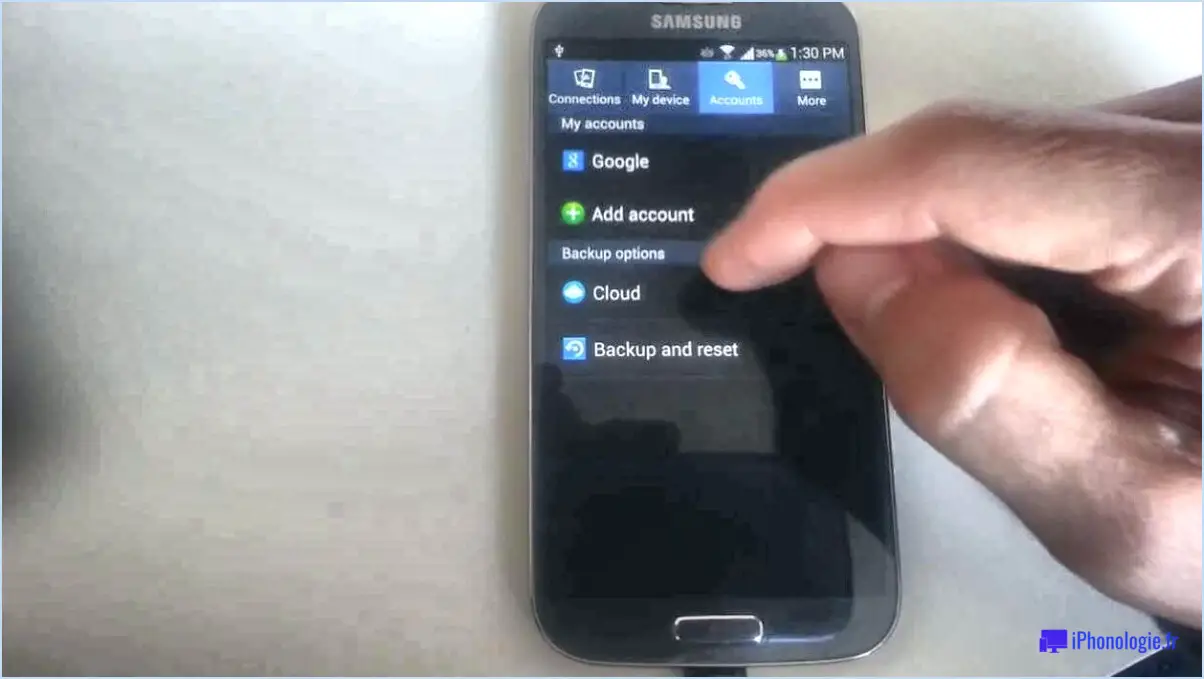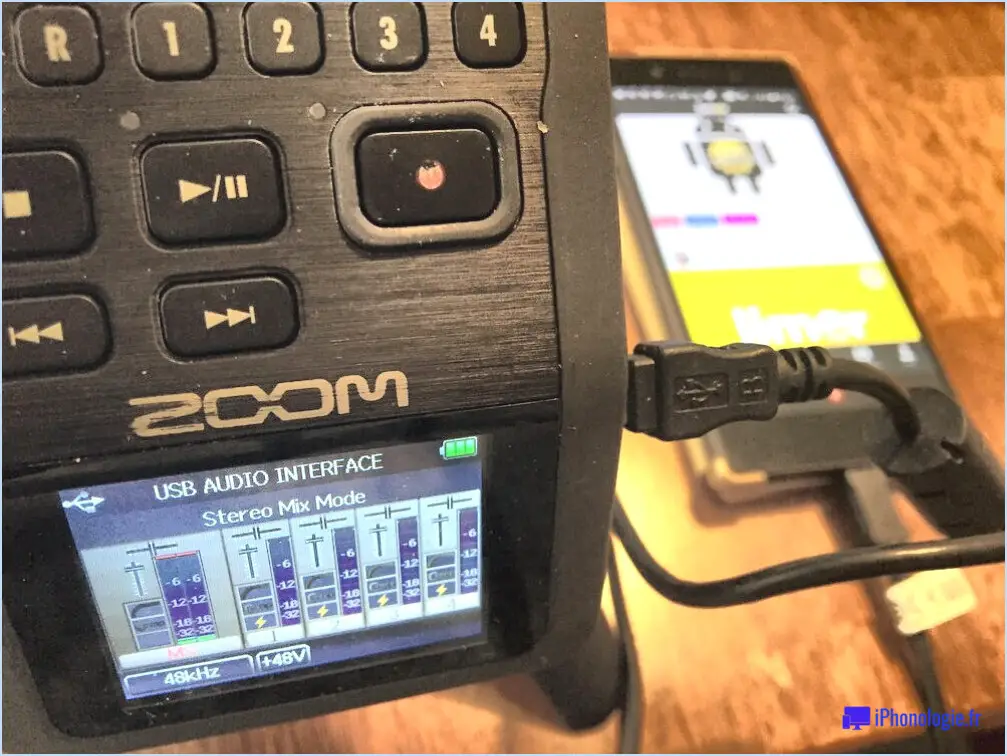Comment réparer les problèmes de bluetooth ios 12 iphone?
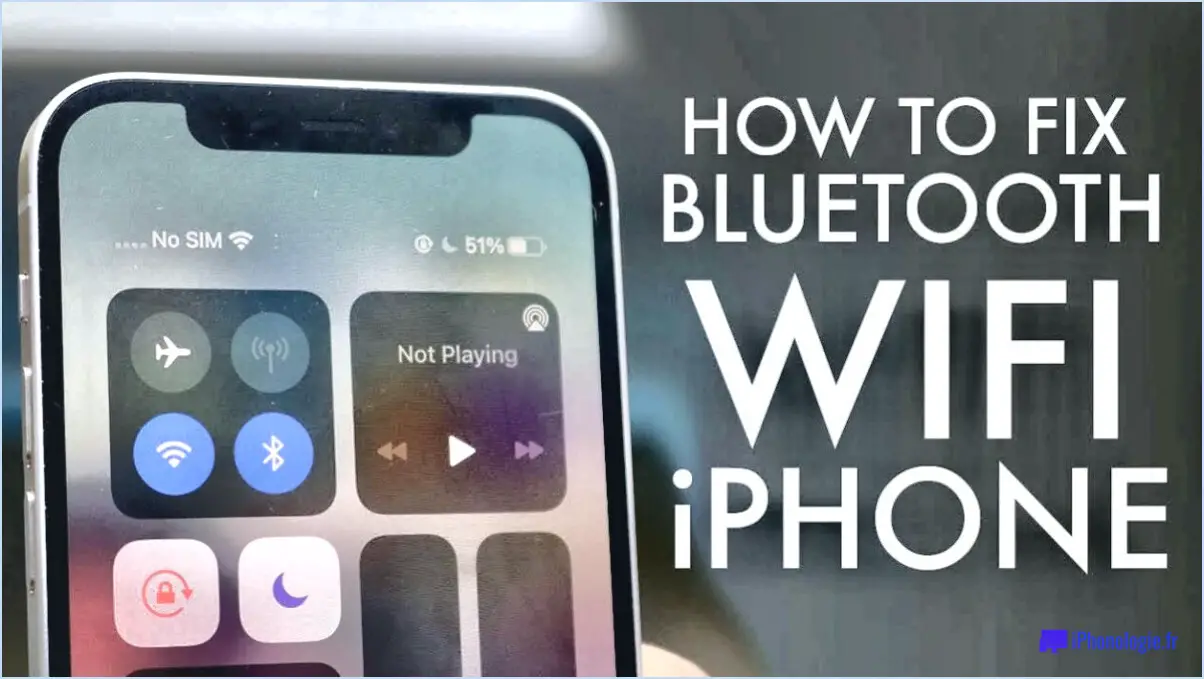
Pour résoudre les problèmes de Bluetooth iOS 12 sur votre iPhone, il existe plusieurs étapes que vous pouvez suivre pour résoudre le problème. Veuillez noter que ces étapes de dépannage sont spécifiques à iOS 12 et peuvent ne pas s'appliquer aux versions ultérieures du système d'exploitation. Voici quelques recommandations :
- Mettez à jour iOS: Assurez-vous que votre iPhone utilise la dernière version d'iOS. Les mises à jour logicielles comprennent souvent des corrections de bogues et des améliorations qui peuvent résoudre les problèmes liés à Bluetooth. Pour vérifier la présence de mises à jour, allez dans "Réglages", puis touchez "Général", suivi de "Mise à jour logicielle". Si une mise à jour est disponible, téléchargez-la et installez-la.
- Désactiver le Bluetooth: Désactivez le Bluetooth sur votre iPhone, puis réactivez-le. Cette étape simple peut permettre de rafraîchir la connexion et de résoudre des problèmes mineurs de connectivité. Pour ce faire, allez dans "Réglages", sélectionnez "Bluetooth" et désactivez l'interrupteur. Attendez quelques secondes, puis réactivez-le.
- Réinitialiser les paramètres du réseau: La réinitialisation des paramètres réseau de votre iPhone peut parfois résoudre des problèmes Bluetooth persistants. N'oubliez pas que cette action effacera également les réseaux Wi-Fi et les mots de passe enregistrés, de sorte que vous devrez vous reconnecter aux réseaux Wi-Fi par la suite. Pour réinitialiser les paramètres réseau, accédez à "Paramètres", puis à "Général" et enfin à "Réinitialiser". Choisissez "Réinitialiser les paramètres réseau" et confirmez votre sélection.
- Oublier les périphériques Bluetooth: Si vous rencontrez des problèmes avec un périphérique Bluetooth spécifique, essayez de l'oublier et de le coupler à nouveau. Pour ce faire, allez dans "Réglages", sélectionnez "Bluetooth" et recherchez l'appareil dans la liste des appareils appariés. Appuyez sur l'icône "i" située à côté de l'appareil, puis choisissez "Oublier cet appareil". Ensuite, essayez de reconnecter et d'appairer l'appareil comme vous l'avez fait initialement.
- Restauration et configuration à neuf: Si les étapes ci-dessus n'ont pas permis de résoudre les problèmes de Bluetooth, vous pouvez envisager d'effectuer une restauration de votre iPhone et de le configurer comme un nouvel appareil. Ce processus efface toutes les données de votre iPhone ; veillez donc à sauvegarder les informations importantes au préalable. Pour lancer la restauration, connectez votre iPhone à un ordinateur, ouvrez iTunes (ou Finder sur macOS Catalina ou une version ultérieure) et suivez les instructions de restauration et de configuration en tant que nouvel appareil.
N'oubliez pas que c'est toujours une bonne idée de tester votre connectivité Bluetooth avec plusieurs appareils pour déterminer si le problème vient de votre iPhone ou de l'appareil Bluetooth spécifique. Si le problème persiste, vous pouvez contacter l'assistance Apple ou vous rendre dans un Apple Store pour obtenir de l'aide.
Comment connecter mon iPhone 12 à Bluetooth?
Pour connecter votre iPhone 12 à Bluetooth, plusieurs options s'offrent à vous. Tout d'abord, vous pouvez utiliser les paramètres de connexion Bluetooth sur votre iPhone 12 lui-même. Voici comment procéder :
- Ouvrez l'application "Réglages" sur votre iPhone 12.
- Tapez sur "Bluetooth" pour accéder aux réglages Bluetooth.
- Basculez le commutateur Bluetooth pour l'activer.
- Votre iPhone 12 commencera à rechercher les appareils Bluetooth à proximité.
- Une fois que l'appareil souhaité apparaît dans la liste, touchez-le pour établir une connexion.
Vous pouvez également connecter votre iPhone 12 à Bluetooth à l'aide des réglages Bluetooth de votre ordinateur. Les étapes peuvent varier en fonction du système d'exploitation de votre ordinateur, mais en général, vous pouvez suivre ces instructions :
- Ouvrez les paramètres Bluetooth sur votre ordinateur.
- Activez Bluetooth s'il n'est pas déjà activé.
- Sur votre iPhone 12, allez dans "Réglages" > "Bluetooth" et activez-le.
- Votre ordinateur devrait détecter votre iPhone 12 comme un appareil disponible.
- Sélectionnez votre iPhone 12 dans la liste des appareils et suivez les autres invites éventuelles pour terminer le processus d'appairage.
N'oubliez pas de garder votre iPhone 12 et le périphérique Bluetooth à proximité pour une connexion stable. Profitez de votre expérience sans fil !
Comment réinstaller le Bluetooth sur mon iPhone?
Pour réinstaller le Bluetooth sur votre iPhone, vous pouvez essayer plusieurs options. Tout d'abord, accédez à Réglages, puis à Général, et sélectionnez Réinitialiser. Gardez à l'esprit que cette méthode effacera toutes vos données et tous vos paramètres, ce qui vous permettra de repartir à zéro. Vous pouvez également accéder à Réglages, choisir Bluetooth et désactiver Bluetooth. Redémarrez ensuite votre iPhone pour résoudre les éventuels problèmes liés à Bluetooth. N'oubliez pas de réactiver Bluetooth si vous souhaitez l'utiliser. Ces étapes peuvent vous aider à réintégrer la fonctionnalité Bluetooth sur votre iPhone.
Comment effacer le cache de mon Bluetooth sur mon iPhone?
Pour effacer le cache de votre Bluetooth sur votre iPhone, suivez ces étapes simples :
- Ouvrez l'application Réglages sur votre iPhone.
- Tapez sur "Bluetooth" dans la liste des options.
- Recherchez la section intitulée "Général" et appuyez dessus.
- Repérez l'option "Vider le cache" et tapez dessus.
En suivant ces étapes, vous effacerez le cache Bluetooth sur votre iPhone, ce qui peut aider à résoudre tout problème de connectivité ou à améliorer les performances de vos appareils Bluetooth.
Comment réactiver mon Bluetooth?
Pour réactiver votre Bluetooth, suivez ces étapes simples :
- Ouvrez l'application des paramètres Bluetooth sur votre appareil.
- Recherchez l'option intitulée "Scanner les appareils" et sélectionnez-la.
- Attendez que votre appareil recherche les périphériques Bluetooth disponibles.
- Si vous ne voyez pas l'appareil souhaité dans la liste, essayez de redémarrer votre téléphone pour actualiser la connexion.
- Une fois que votre téléphone a redémarré, répétez le processus de recherche de périphériques.
- Si votre appareil n'apparaît toujours pas, assurez-vous que l'appareil auquel vous souhaitez vous connecter est en mode d'appairage.
- Si nécessaire, consultez le manuel de l'utilisateur ou le site web du fabricant pour savoir comment activer le mode d'appairage.
- Une fois que l'appareil apparaît dans la liste, sélectionnez-le pour établir une connexion Bluetooth.
N'oubliez pas que le redémarrage de votre téléphone peut souvent résoudre les problèmes de connectivité et permettre à votre appareil d'être découvert à nouveau. Bon appairage Bluetooth !
Comment activer l'autorisation Bluetooth sur l'iPhone?
Pour activer l'autorisation Bluetooth sur votre iPhone, suivez les étapes suivantes :
- Ouvrez l'application Réglages.
- Appuyez sur Bluetooth.
- La liste des appareils connectés s'affiche.
- Localisez l'appareil pour lequel vous souhaitez activer Bluetooth.
- Tapez sur le nom de l'appareil.
- Recherchez le bouton Autoriser et tapez dessus.
En suivant ces étapes, vous activerez l'autorisation Bluetooth pour l'appareil sélectionné sur votre iPhone. Profitez d'une connectivité transparente et d'un couplage d'appareils sans effort !
Quelles sont les causes de l'arrêt du fonctionnement de Bluetooth?
Bluetooth peut cesser de fonctionner pour diverses raisons. La cause principale est la mise hors tension de l'appareil Bluetooth ou l'apparition d'un perte de connexion Bluetooth. D'autres facteurs peuvent contribuer à ce problème, notamment installation incorrecte du logiciel Bluetooth, matériel endommagé et des interférences provenant d'autres appareils sans fil. Il est essentiel de s'assurer que le périphérique Bluetooth est allumé et correctement connecté, et que le logiciel est correctement installé. En outre, le fait d'éviter d'endommager physiquement le matériel et de minimiser les interférences provenant d'autres appareils sans fil peut contribuer à maintenir une connexion Bluetooth fiable.
Comment mettre à jour le Bluetooth sur mon téléphone?
Pour mettre à jour le Bluetooth sur votre iPhone, suivez les étapes suivantes :
- Vérifiez la présence de mises à jour logicielles : Allez dans Réglages > Général > Mise à jour du logiciel pour voir si une nouvelle version d'iOS est disponible.
- Mettez votre iPhone à jour : Si une mise à jour est disponible, téléchargez-la et installez-la. Les mises à jour logicielles comprennent souvent des améliorations et des corrections de bogues pour la fonctionnalité Bluetooth.
- Redémarrez votre iPhone : Après avoir installé la mise à jour, redémarrez votre appareil pour que les modifications soient prises en compte.
- Réinitialisez les paramètres réseau : Si le problème de Bluetooth persiste, vous pouvez essayer de réinitialiser vos paramètres réseau. Allez dans Réglages > Général > Réinitialiser > Réinitialiser les paramètres réseau. Notez que cette opération supprimera les mots de passe Wi-Fi et les paramètres VPN enregistrés.
En suivant ces étapes, vous pouvez vous assurer que le Bluetooth de votre iPhone est à jour et fonctionne de manière optimale.
Pourquoi mon Bluetooth ne trouve-t-il pas d'appareils?
Il y a plusieurs raisons possibles pour lesquelles votre système Bluetooth ne parvient pas à trouver les appareils. Tout d'abord, la distance peut être un facteur, car les signaux Bluetooth ont une portée limitée. Si les appareils sont trop éloignés les uns des autres ou se trouvent dans des pièces différentes, la connexion risque de ne pas être établie. En outre, assurez-vous que les appareils que vous essayez de connecter sont allumés. Bluetooth repose sur le fait que les deux appareils sont allumés et recherchent activement des connexions. En maintenant une distance appropriée et en confirmant l'activation de l'appareil, vous augmentez les chances de réussite de la découverte d'un appareil Bluetooth.